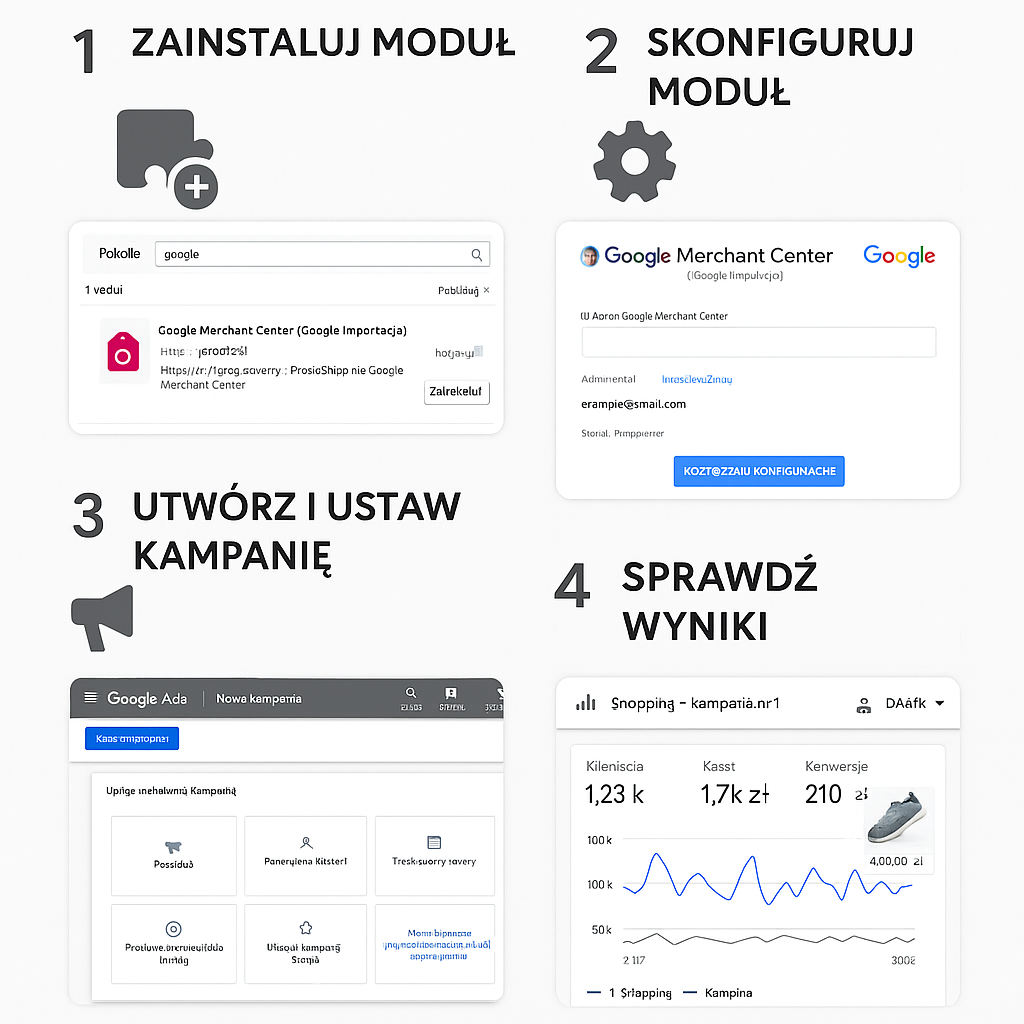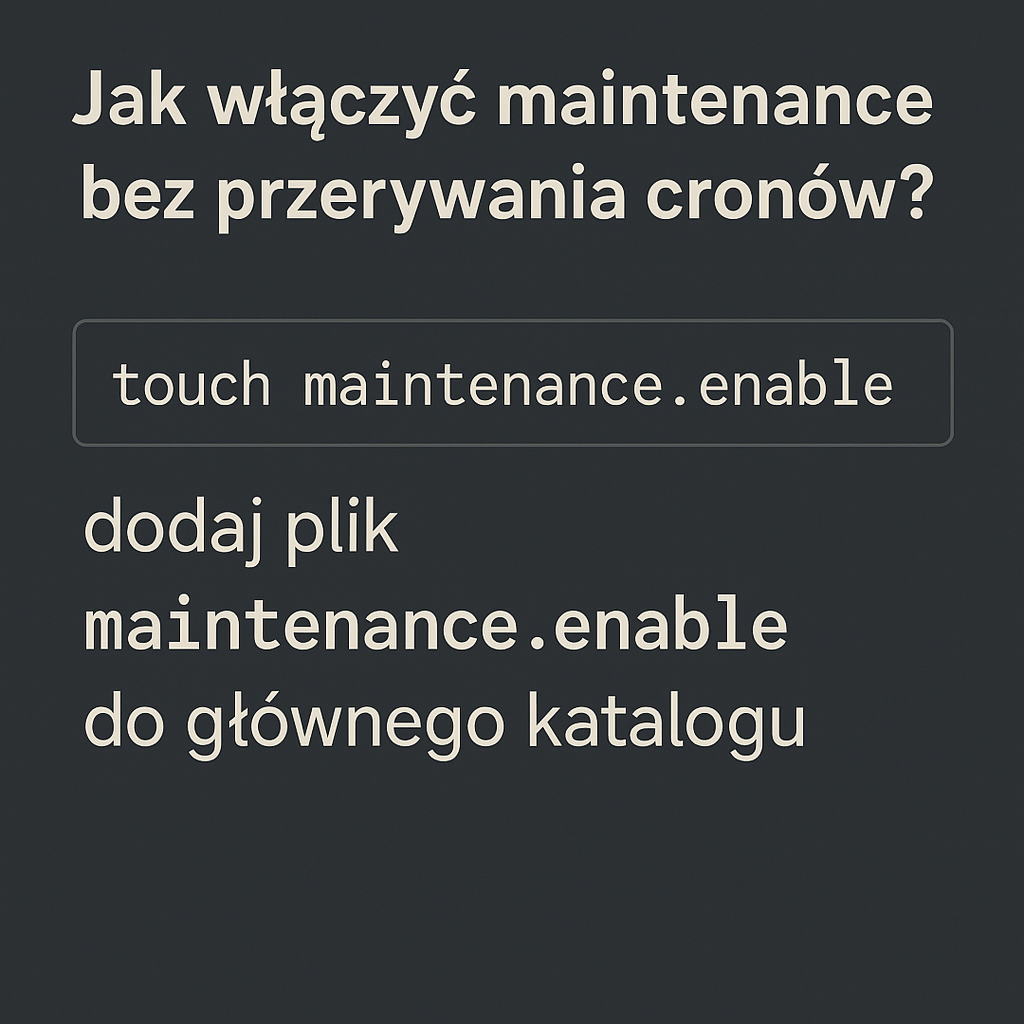Jak ustawić darmową dostawę w Prestashop? To jedno z najczęstszych pytań właścicieli sklepów, którzy chcą zwiększyć konwersję i podnieść średnią wartość koszyka. Dobra wiadomość: możesz to zrobić na kilka sposobów, a każdy z nich da się dopasować do Twojego modelu sprzedaży, wersji PrestaShop oraz przewoźników. Poniżej znajdziesz praktyczny przewodnik, w którym pokazuję sprawdzone metody, typowe pułapki i gotowe ustawienia do wdrożenia od ręki.
Jak ustawić darmową dostawę w Prestashop — krok po kroku
Najprostszy przewodnik po opcjach: globalny próg, reguła koszyka, darmowy przewoźnik i testy konfiguracji.
Poniżej znajdziesz trzy najpopularniejsze ścieżki: ustawienie globalnego progu, regułę koszyka oraz konfigurację darmowego przewoźnika w oparciu o przedziały cenowe/ wagowe. Dodatkowo pokażę, jak przetestować działanie i uniknąć błędów, które najczęściej „psują” darmową dostawę.
Krok 1: Przygotowanie ustawień sklepu i przewoźników
Sprawdź, czy wszyscy przewoźnicy, strefy i zakresy są poprawnie skonfigurowane.
- Upewnij się, że masz skonfigurowanych przewoźników (Wysyłka > Przewoźnicy / Carriers).
- Zweryfikuj strefy, kraje i województwa/kody pocztowe (Międzynarodowy > Lokalizacja).
- Sprawdź, czy przewoźnik ma ustawione zakresy cenowe lub wagowe i przypisane strefy.
- Jeśli używasz podatku VAT na wysyłkę, potwierdź stawkę podatkową i reguły podatków.
To podstawa: darmowa dostawa nie zadziała, jeśli przewoźnik nie obsługuje odpowiedniej strefy albo nie ma zdefiniowanego zakresu.
Metoda A: Darmowa dostawa przez globalny próg (jeśli dostępny w Twojej wersji)
Ustaw jeden próg, od którego wysyłka jest darmowa w całym sklepie.
W wielu instalacjach PrestaShop (szczególnie 1.6 i części 1.7) znajdziesz opcję globalną: „Darmowa dostawa od kwoty” oraz/lub „Darmowa dostawa od wagi” w Wysyłka > Preferencje (Shop Parameters > Shipping). W PrestaShop 8 i nowszych gałęziach częściej stosuje się reguły koszyka — jeśli nie widzisz tych pól, przejdź do Metody B.
- Przejdź do Wysyłka > Preferencje (lub Parametry sklepu > Wysyłka).
- Ustaw „Darmowa dostawa od” na wybraną kwotę, np. 199.00 (zwróć uwagę, czy to kwota netto/brutto — interfejs wskaże).
- Opcjonalnie: skonfiguruj darmową dostawę od określonej wagi (przydatne dla lekkich, ale drogich produktów).
- Zapisz zmiany i przetestuj w koszyku.
Plusy: prostota, szybkie wdrożenie. Minusy: mniejsza elastyczność (trudniej ograniczyć do grup klientów lub wybranych krajów/przewoźników).
Metoda B: Reguła koszyka — elastyczny sposób na darmową dostawę
Najbardziej uniwersalna metoda: bezpośrednia kontrola nad warunkami i wyjątkami.
To podejście działa w każdej nowoczesnej wersji PrestaShop (1.7, 8.x). Pozwala też precyzyjnie ustawić, kiedy darmowa wysyłka ma się włączyć.
- Wejdź w Katalog > Rabaty > Reguły koszyka (lub Sprzedaż > Katalog > Rabaty > Reguły koszyka, zależnie od tłumaczeń).
- Kliknij „Dodaj nową regułę”.
- Nazwa: np. „Darmowa dostawa od 199 zł”.
- Warunki:
- Minimalna kwota: ustaw próg, np. 199 zł; wybierz walutę i czy dotyczy kwoty z podatkiem lub bez (konsekwencja!).
- Zaznacz grupy klientów, kraje i, jeśli chcesz, ogranicz do wybranych przewoźników.
- Możesz ustawić daty obowiązywania (np. kampania sezonowa).
- Akcje:
- Zaznacz „Darmowa wysyłka”.
- Jeśli oferujesz kupony, zdecyduj czy łączyć z innymi zniżkami (unikniesz nadmiernego „stackowania” rabatów).
- Zapisz i przetestuj w koszyku.
Plusy: bardzo elastyczna konfiguracja, możliwość targetowania. Minusy: trzeba pilnować, czy nie koliduje z innymi regułami.
Metoda C: Darmowy przewoźnik przez przedziały cenowe/wagowe
Ustal stawki 0 zł dla wyższych przedziałów — świetne, gdy chcesz różnicować koszty wg wagi/ceny.
- Przejdź do Wysyłka > Przewoźnicy.
- Edytuj wybranego przewoźnika lub stwórz osobnego „Darmowa dostawa (od 199 zł)”.
- Zdecyduj, czy przewoźnik rozlicza się według ceny, czy wagi koszyka.
- Ustaw przedziały:
- Np. 0–198.99 zł = 12.90 zł
- 199.00 zł–∞ = 0.00 zł
- Przypisz przewoźnika do odpowiednich stref oraz grup klientów.
- Ustal priorytety przewoźników (w panelu preferencji wysyłki), aby darmowy przewoźnik był domyślnie prezentowany, gdy spełniony jest próg.
Plusy: pełna kontrola nad wyceną w różnych zakresach. Minusy: przy wielu przewoźnikach trzeba utrzymywać więcej konfiguracji.
Testowanie i weryfikacja poprawności
Zanim ogłosisz darmową dostawę klientom, wykonaj kilka próbnych zamówień.
- Załóż konto testowe w sklepie i dodaj produkty do koszyka tak, aby kwota była:
- poniżej progu (sprawdź, czy koszty są naliczane),
- równo na progu,
- powyżej progu (czy wysyłka spada do 0 zł).
- Sprawdź różne strefy/kraje i przewoźników, jeśli masz kilku.
- Zmień walutę, jeśli sklep jest wielowalutowy.
- Przetestuj zarówno gościa, jak i zalogowanego klienta (inne grupy klientów mogą mieć inne reguły).
Jeśli używasz cache (np. PrestaShop cache, OPcache, CDN), po zmianach zrób odświeżenie/wyczyszczenie pamięci podręcznej.
Najczęstsze błędy i jak ich uniknąć
Unikaj pułapek, które sprawiają, że darmowa dostawa „nie działa”.
- Niezgodność brutto/netto w progu: reguła koszyka ustawiona „bez podatku”, a ceny w koszyku z podatkiem — próg bywa niespełniony. Ustal jeden standard i się go trzymaj.
- Przewoźnik nie przypisany do strefy/ kraju klienta: darmowa dostawa nie zadziała, bo przewoźnik jest niedostępny.
- Brak zakresu wagowego/cenowego dla dużych koszyków: jeśli klient przekroczy najwyższy zakres, PrestaShop może nie zaproponować przewoźnika.
- Konflikt reguł koszyka: kilka reguł aktywnych naraz (np. kupon + darmowa dostawa) może się wykluczać lub nadpisywać.
- Różne waluty i kursy: próg 199 zł w PLN nie zadziała poprawnie w EUR, jeśli reguła jest przypięta tylko do PLN.
- Moduły przewoźników (np. integracje kurierów) wymuszające własne reguły kosztów: sprawdź ustawienia modułu — często mają opcję „Free shipping from X”.
- Minimalna wartość zamówienia sklepu większa niż próg darmowej dostawy: klient spełnia próg dostawy, ale nie spełnia minimalnej wartości koszyka — efekt jest mylący.
Komunikacja z klientem i podniesienie konwersji
Sama konfiguracja to połowa sukcesu — druga połowa to jasna komunikacja progu.
- Pokaż pasek postępu „Do darmowej dostawy brakuje Ci X zł” w koszyku i na karcie produktu. To drobny element, który realnie zwiększa średnią wartość koszyka.
- Dodaj krótki komunikat w górnym pasku sklepu, np. „Darmowa dostawa od 199 zł w całej Polsce”.
- Umieść informację w FAQ/Polityce dostaw oraz na stronie koszyka.
- Zadbaj o spójny przekaz w newsletterze i social mediach podczas kampanii z darmową dostawą.
W razie potrzeby skorzystaj z modułów „Free shipping bar”/„Progress to free shipping” — działają z PrestaShop 1.7 i 8, a konfiguracja zajmuje kilka minut.
Kiedy warto wybrać którą metodę?
Dobierz rozwiązanie do asortymentu, marży i liczby przewoźników.
- Mały sklep, jedna strefa, prosty cennik: globalny próg lub reguła koszyka.
- Sklep wielostrefowy, różna waga produktów: przedziały wagowe/cenowe w przewoźnikach (Metoda C).
- Kampanie sezonowe, akcje na grupy klientów (np. program lojalnościowy): reguła koszyka z precyzyjnymi warunkami.
Pamiętaj, że możesz łączyć metody: np. utrzymywać domyślne stawki w przewoźnikach i jednocześnie odpalać czasowe reguły koszyka.
Warianty zaawansowane i przydatne wskazówki
Wyciśnij z darmowej dostawy jeszcze więcej — bez utraty marży.
- Wyklucz ciężkie/duże produkty z darmowej dostawy: w regule koszyka ogranicz kategorie lub zastosuj osobne przewoźniki z dopłatą.
- Ustaw darmową dostawę dla wybranej grupy klientów (np. „VIP”): zbudujesz lojalność bez obniżania marży dla wszystkich.
- Ogranicz do wybranych krajów/stref: dostawy zagraniczne często mają wyższe koszty.
- Dopasuj próg do średniej wartości koszyka: ustaw go ok. 10–20% powyżej obecnej średniej, aby delikatnie „podbić” AOV.
- Monitoruj wpływ na marżę: w analityce sprawdzaj, czy wzrost konwersji i AOV rekompensuje koszt wysyłki.
Szybka checklista wdrożenia
Lista kontrolna, która oszczędzi Ci godzin debugowania.
- Przewoźnicy i strefy skonfigurowane, zakresy pokrywają wszystkie koszyki.
- Wybrana metoda darmowej dostawy włączona (globalna, reguła koszyka lub przewoźnik 0 zł).
- Kwoty netto/brutto spójne w całym procesie.
- Waluty i języki sprawdzone.
- Cache wyczyszczony po zmianach.
- Testy: poniżej/na/powyżej progu, różni przewoźnicy, gość i zalogowany.
Mini-FAQ: najważniejsze odpowiedzi w pigułce
Krótko i na temat — problemy, które pojawiają się najczęściej.
- Czy mogę mieć różne progi dla różnych przewoźników? Tak — ustaw osobne przedziały cenowe/wagowe albo zduplikuj przewoźnika i skonfiguruj go inaczej dla wybranych stref.
- Darmowa dostawa nie pojawia się mimo spełnionego progu — co robić? Sprawdź strefę adresu, zakres przewoźnika, zgodność netto/brutto i czy reguła koszyka nie ma dodatkowego ograniczenia (np. kategorii).
- Jak zrobić darmową dostawę tylko z kuponem? Utwórz regułę koszyka z kodem, w akcjach zaznacz „Darmowa wysyłka”, bez progu kwotowego.
- Czy da się ustawić darmową dostawę dla paczkomatów, ale nie dla kuriera? Tak — ogranicz regułę koszyka do przewoźnika „Paczkomaty”, albo ustaw 0 zł w przedziale dla tego przewoźnika i pozostaw stawki dla kuriera.
Podsumowanie i rekomendacje
Najbezpieczniej zacząć od reguły koszyka — jest elastyczna i działa w każdej nowej wersji PrestaShop.
Jeśli Twoja wersja PrestaShop posiada globalny próg darmowej wysyłki — skorzystaj, bo to szybkie i wygodne. W przeciwnym razie wybierz regułę koszyka (Metoda B), a przy bardziej złożonej logistyce — konfigurację przewoźników z przedziałami (Metoda C). Zawsze testuj warianty, jasno komunikuj próg klientom i monitoruj wpływ na marżę. Dobrze wdrożona darmowa dostawa to nie koszt — to narzędzie, które potrafi „dopiąć” decyzję zakupową i znacząco podnieść sprzedaż.